• Filed to: PDF erstellen • Proven solutions
XPS (kurz für XML Paper Specification) ist ein digitales Dateiformat, das zum Speichern und Lesen von Dokumenten verwendet wird. Dieses Dateiformat kann das Layout und die Formatierungen Ihres Dokuments beibehalten, egal ob im Drucker oder auf Papier. Und die anderen User können die Texte in XPS-Dateien nicht bearbeiten oder löschen. Jedoch könnte es einige Fälle geben, in denen Sie aufgrund von Kompatibilitätsproblemen XPS in PDF umwandeln müssen. Hier ist die Lösung für Sie.
Um XPS in PDF umzuwandeln, empfehlen wir Ihnen PDFelement Pro , ein einfach zu verwendender XPS-in-PDF-Konverter, der PDFs aus Word, Excel, PPT, HTML, Bild, Webseiten und weiteren Dateien erstellen kann. Außerdem hat er viele eingebaute PDF-Bearbeitungstools, mit denen Sie Texte zu den Dateien hinzufügen oder entfernen können. Durch die Anmerkungstools können Sie die XPS-Dateien auch mit Kommentaren versehen. Wenn Sie mehrere XPS-Dokumente haben, daraus aber gleichzeitig PDFs machen möchten, kann dieses PDF-Tool Ihren Bedürfnissen gerecht werden, indem Sie eine Batch-Konvertierung durchführen können. Schauen Sie sich das nachfolgende Tutorial an, wie man die Umwandlung XPS in PDF angeht.
Warum diesen PDF Editor auswählen:
Starten Sie das Programm und klicken Sie auf „PDF erstellen“ in der Haupt-Benutzeroberfläche. Es wird sich ein Popup-Fenster öffnen, wo man XPS-Dateien hinzufügen kann. Sie können einfach in Ihren lokalen Ordnern das XPS-Dokument auswählen, das Sie brauchen. Danach klicken Sie auf „Öffnen“, um es ins Programm zu importieren. Die Datei wird dann ins Programm geladen.

Gehen Sie jetzt auf die Registerkarte „Datei“ und klicken Sie auf „Speichern unter“. Geben Sie Ihrem erstellten PDF dann einen Namen und legen Sie einen Ort fest, wo die Ausgabedatei gespeichert werden soll. Schließlich klicken Sie auf „Speichern“, um die XPS-in-PDF-Umwandlung zu starten.

XPS2PDF ist ein kostenloser, einfacher und schneller Online-XPS-in-PDF-Konverter, der Ihnen hilft, XPS- oder OXPS-Dateien ins Portable Document Format (PDF) von Adobe zu konvertieren. Die maximale Dateigröße beträgt 50 MB. Alle Dateien dürfen zusammen 100 MB nicht überschreiten. Dabei ist zu beachten, dass hier nur XPS- und OXPS-Dateien unterstützt werden.
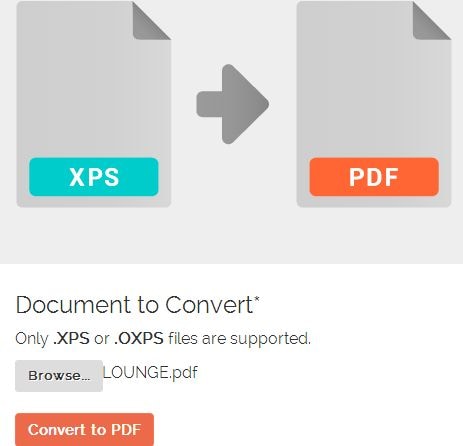
Convertxps ist ein weiterer kostenloser Online-XPS-in-PDF-Konverter, der Ihnen bei der Konvertierung von XPS-Dateien ins PDF-Format behilflich ist. Das Beste an dieser Website ist, dass die Datei in jedem Betriebssystem geöffnet werden kann. Die maximale unterstützte Dateigröße dieses Konvertierungstools liegt bei etwa 10 MB.
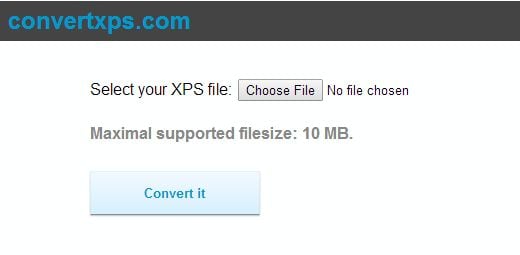
Dieser online2pdf-Konverter ist eines der besten Werkzeuge mit der Fähigkeit, die entsprechende Datei zu bearbeiten, zusammenzuführen, freizuschalten oder ins PDF-Format zu konvertieren. Bei Dokumenten werden alle Formen von PDF-, XPS-, OXPS- und TXT-Dateien unterstützt. Auch Bilder, JPG, GIF, BMP und dergleichen, können ins PDF-Format konvertiert werden. Die maximale Dateigröße, die hier unterstützt werden kann, beträgt ungefähr 50 MB.
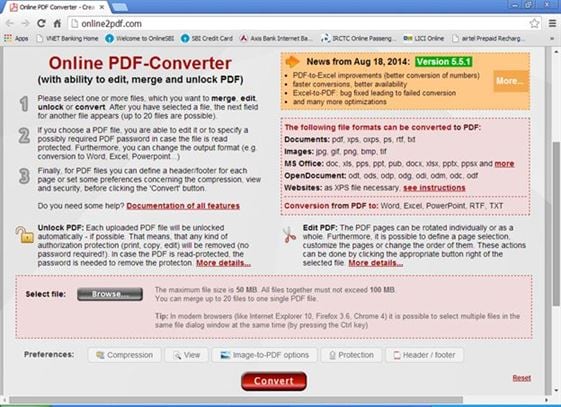
Freepdfconvert ist ein leistungsfähiger XPS-in-PDF-Konverter, der verwendet werden kann, um das XPS-Format in PDFs zu konvertieren, um so Ersteres in jedem Betriebssystem lesbar zu machen. Von Microsoft Office zu Webseiten und anderen Formaten kann dieses Tool alles in PDFs umwandeln.
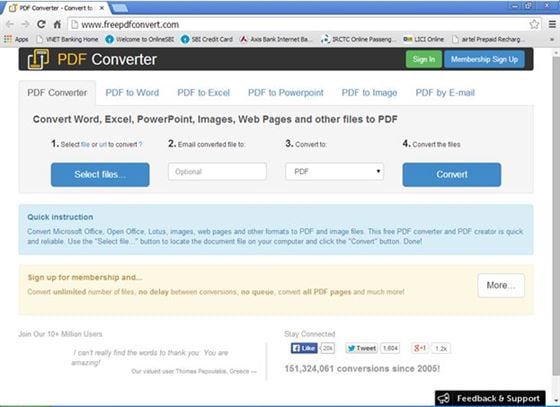
PDFaid.com gilt als eines der besten Internettools zur kostenlosen Online-Umwandlung von XPS in PDF. Bei dieser Anwendung ist die Konvertierung von Dateigrößen bis zu 20 MB möglich. Sie unterstützt fast alle Dateien mit den bekannten XPS-, OXPS- oder JPEG-Formaten.
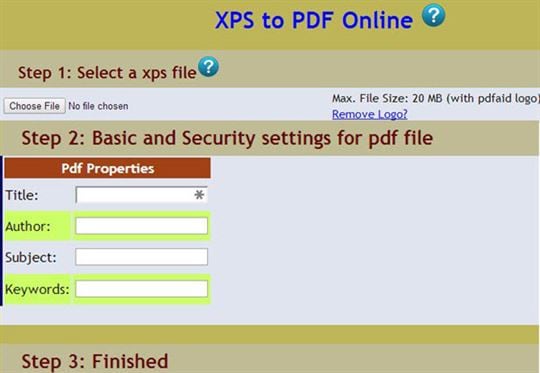
XPS-to-PDF für Mac oder Windows ist eine der einfachsten, schnellsten und praktischsten Anwendungen, die bei der Konvertierung von XPS-Dateien in verschiedene lesbare Formate hilfreich sind. Er kann XPS oder OXPS in PDF, JPG, JPEG, BMP und andere einfache Textformate umwandeln.
Preis: $9,99
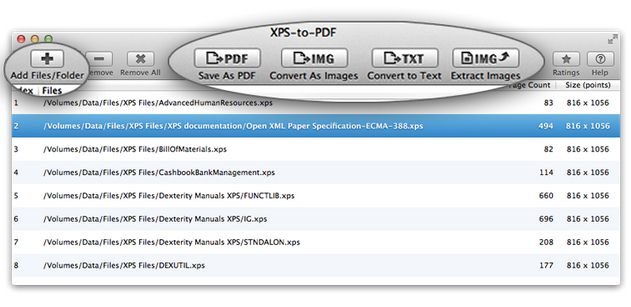
PDF2Office Professional ist ein toller XPS-in-PDF-Konverter, der Windows-XPS-Datein erkennen und verarbeiten kann. Die XPS-Dateien können in verschiedene unterstützte Formate konvertiert werden, mit Ausnahme von Bildtypen. Egal ob es darum geht, PDF-Dateien oder Window-XPS-Dateien in editierbare Microsoft-Word-, Excel- oder PowerPoint-Dokumente umzuwandeln, dieses Tool kann sie alle umwandeln.
Preis: $99
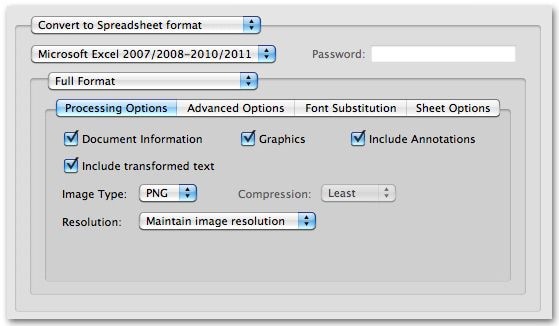
novaPDF kann von den meisten Usern, die unbedingt eine XPS-Datei in ein PDF-Dokument konvertieren möchten, auf unterschiedliche Weise genutzt werden. Egal ob Bilder oder Texte, sie können alle komprimiert und konvertiert werden, um die Größe der resultierenden PDF-Datei zu reduzieren. Erhältlich in drei Ausgaben, Professional, Standard und Lite, hat das Programm je nach Ausgabe einen unterschiedlichen Preis.
Preis: $49,99
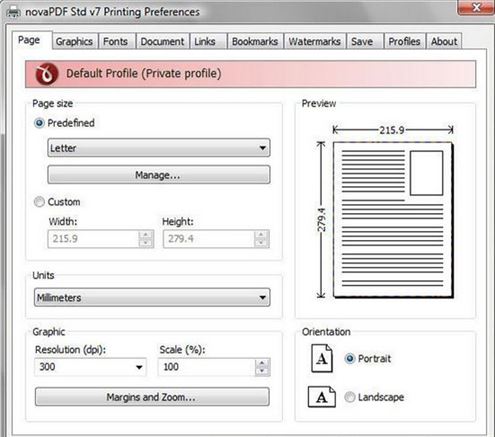
Checkprixa XPS-in-PDF-Konverter ist ein kostenloses Tools zur Umwandlung von XPS-Dateien ins PDF-Format. Es erkennt automatisch die XPS-Seitengröße und passt sie dem PDF an. Wenn ein bestimmtes System unter Windows XP, Vista, 7 oder 8 läuft und in etwa 512 MB hat, ist das Herunterladen dieses Programms für kommerzielle, pädagogische und persönliche Anwendungen tatsächlich kostenlos möglich.
Preis: kostenlos
Checkprixa XPS-in-PDF-Konverter herunterladen >>
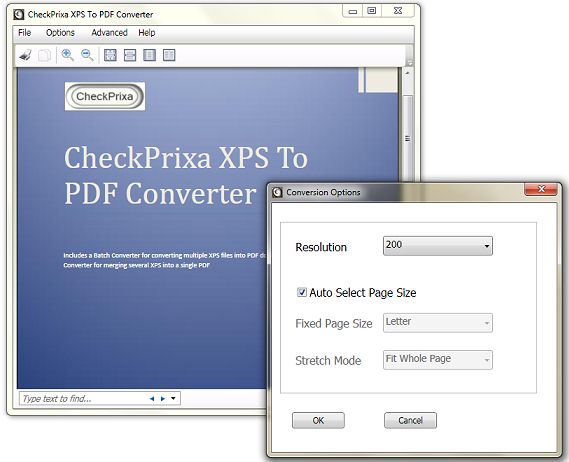
PDFlite kann kostenlos zur Umwandlung von XPS in PDF verwendet werden. Einmal heruntergeladen, läuft er gut auf Windows 7, XP und Vista, unterstützt Formate wie XPS, PDF, DjVu und verschiedene andere. Alle Dateien können auch im Browser-Plugin geöffnet werden. Jedoch ist es nur mit Windows kompatibel.
Preis: kostenlos
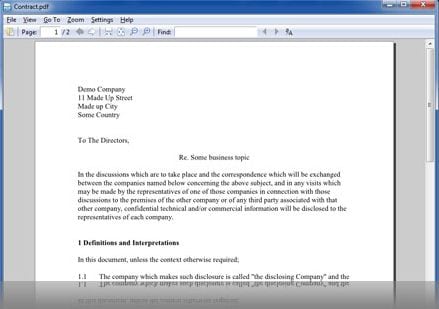
Alexander Wagner
staff Editor